Panduan berikut akan mengamati informasi tentang kunci registri dan cara kerjanya.
Apa Kunci Registri di PowerShell dan Bagaimana Cara Kerjanya?
Kunci registri PowerShell berisi dua contoh termasuk “ HKEY_CURRENT_USER ” dan “ HKEY_LOCAL_MACHINE ”. Instance pertama berisi informasi pengguna yang sedang login tentang root/path, seperti warna layar, folder pengguna, dan panel kontrol. Sedangkan instance kedua menyimpan setting yang hanya dikhususkan untuk komputer lokal.
Bagaimana Kunci Registri Bekerja di PowerShell?
Registri di Windows menyimpan informasi yang dinavigasi oleh sistem operasi, seperti aplikasi, atau file. Untuk menjelajahi fungsionalitas lebih lanjut atau cara kerja kunci registri, lihat contoh yang disediakan.
Contoh 1: Salin Kunci Registri PowerShell
Untuk menyalin kunci registri di PowerShell, jalankan perintah yang disediakan di bawah ini:
Salin-Item -Jalur 'HKLM:\SOFTWARE\Microsoft\Windows\CurrentVersion' -Tujuan HKCU:
Mengikuti kode di atas, pertama, tentukan “ Salin-Item ” cmdlet di samping “ -Jalur ” parameter yang memiliki nilai yang ditetapkan untuknya. Kemudian, ketik “ -Tujuan ” parameter dan berikan nilainya “ HKCU: ”:
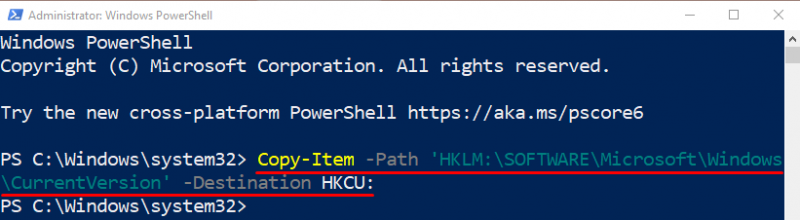
Contoh 2: Buat Kunci Registri di PowerShell
Untuk membuat kunci registri, gunakan “ Barang baru ' perintah dan ' -Jalur ” parameter yang memiliki nilai yang ditetapkan untuknya:
Barang baru -Jalur HKCU:\New_Registry_Key
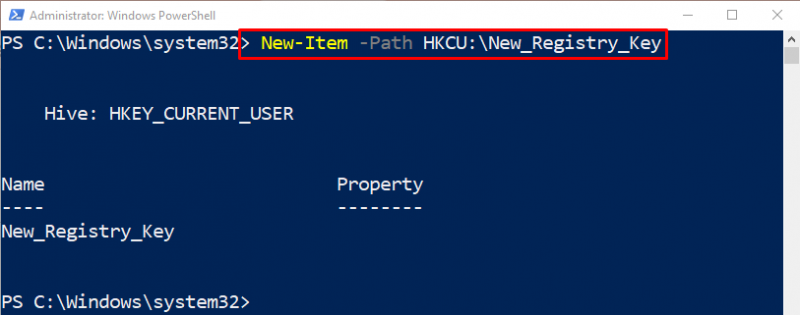
Contoh 3: Hapus Kunci Registri di PowerShell
Untuk menghapus atau menghapus kunci registri, sebutkan ' Hapus-Item ” perintah bersama dengan “ -Jalur ” parameter. Kemudian, tetapkan nama registri dan jalurnya:
Hapus-Item -Jalur HKCU:\New_Registry_Key 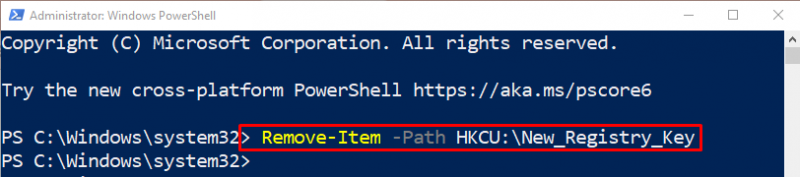
Contoh 4: Buat daftar semua Subkunci Menggunakan PowerShell
Untuk membuat daftar semua subkunci di PowerShell, jalankan perintah yang diberikan di bawah ini:
Dapatkan-ChildItem -Jalur HKCU:\ | Pilih-Objek NamaDalam kode yang disebutkan di atas:
- Menggunakan ' Dapatkan-ChildItem ” perintah dan tetapkan “ HKCU:\ ' ke ' -Jalur ” parameter.
- Setelah itu berikan “ | ”pipeline dan tentukan cmdlet“ Pilih-Objek ” dan “ Nama ”:
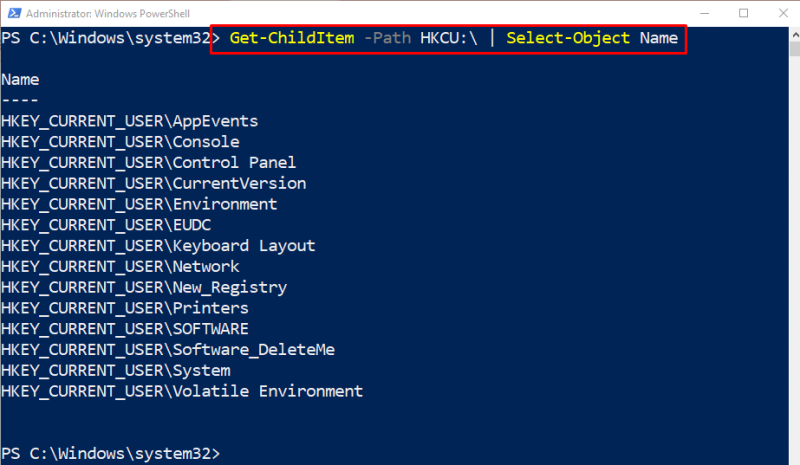
Contoh 5: Menghapus Semua Kunci di Bawah Kunci Tertentu
Jika pengguna ingin menghapus semua kunci dan subkunci, mereka harus memberikan “ HKCU:\CurrentVersion ' ke ' Hapus-Item ' memerintah:
Hapus-Item -Jalur HKCU:\CurrentVersion 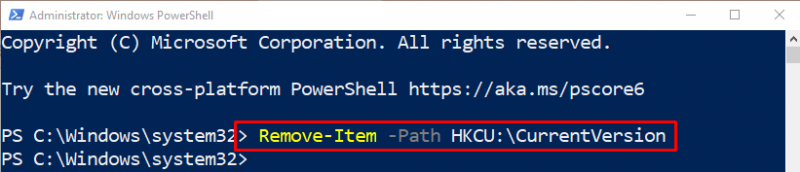
Itu saja! Kami telah memberikan informasi terperinci mengenai kunci registri PowerShell.
Kesimpulan
Kunci registri di PowerShell adalah folder mirip wadah yang terdiri dari nilai registri sebagai file di dalamnya. PowerShell menggunakan penyedia registri untuk mengakses dan mengubah kunci registri. Posting ini mengilustrasikan kunci registri dengan bantuan beberapa contoh.